不同地址的交付和发票¶
人们和企业通常会为账单(开票)和发货(交付)目的使用不同的地址。使用Odoo 销售 应用程序,联系人可以为交付和开票指定不同的地址。
设置¶
要正确使用Odoo中的多个地址,请转到 并向下滚动到 报价和订单 标题。然后,在 客户地址 旁边勾选该框,并点击 保存。

联系表单配置¶
要为联系人添加多个地址,请转到 ,并清除搜索栏中的任何默认筛选器。然后,点击所需的客户以打开其联系人表单。
小技巧
联系表格也可以在 联系人 应用程序中访问。
从联系表单中,点击 编辑,然后选择 添加,位于 联系人和地址 选项卡下方。这样做会显示一个 创建联系人 弹出表单,在其中可以配置额外的地址。
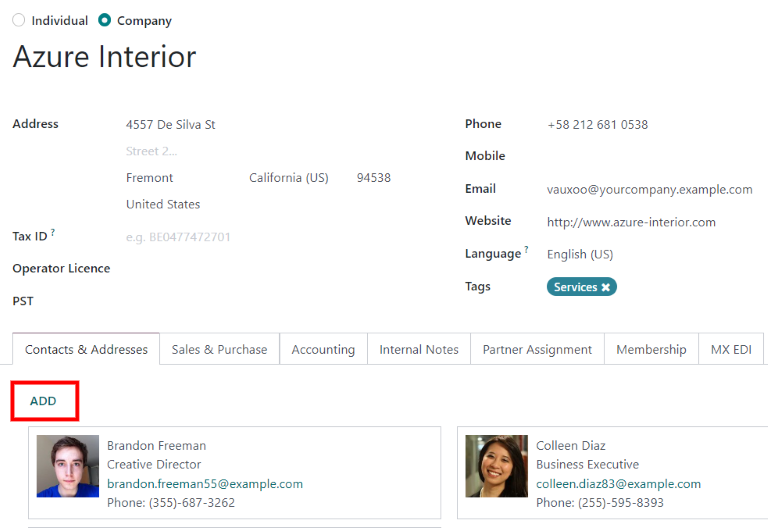
在 创建联系人 弹出窗口中,首先点击默认的 其他地址 字段,以显示一个与地址相关的下拉菜单。
选择以下任意选项:
联系人:向现有的联系人表单添加另一个联系人。
发票地址:向现有的联系人表单添加特定的发票地址。
送货地址:向现有的联系表单添加特定的送货地址。
其他地址:向现有联系人表单添加备用地址。
私人地址:向现有的联系人表单添加私人地址。
一旦选择了选项,请继续输入相应的联系信息,以便用于指定的地址类型。
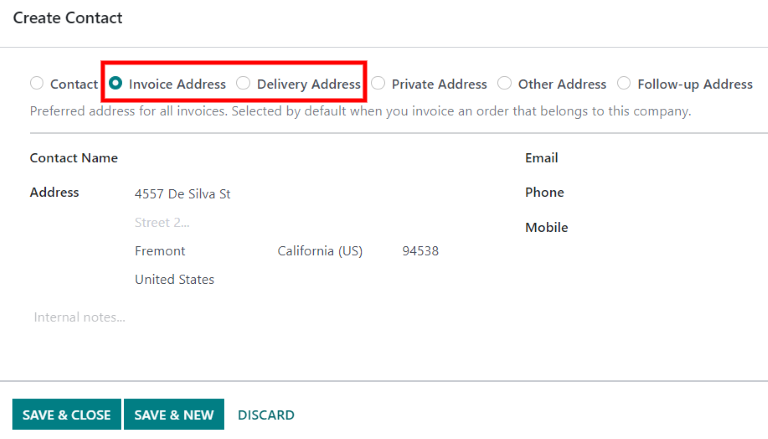
然后,点击 保存并关闭 以保存地址并关闭 创建联系人 窗口。或者,点击 保存并新建 以保存地址并立即输入另一个地址。
地址添加到报价单中¶
当将客户添加到报价单时, 发票地址 和 交货地址 字段会自动填充为客户联系表中指定的相应地址。
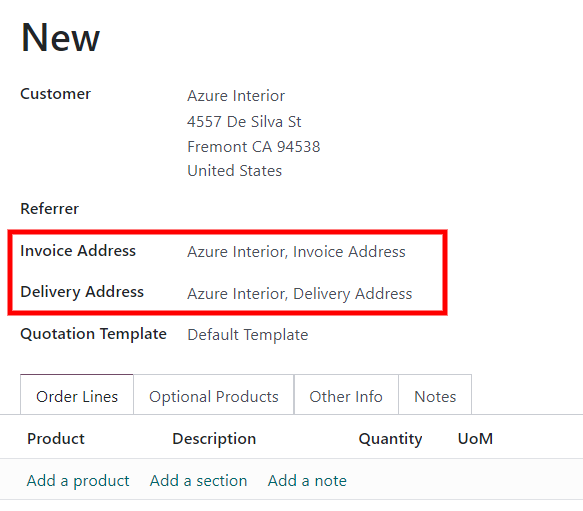
The Invoice Address and Delivery Address can also be edited directly from the quotation by clicking the Edit button, and then clicking the ➡️ (right arrow) internal link buttons next to each address line.
这些地址可以随时更新,以确保准确的发票和交付。
小技巧
如果在Odoo中对表单进行了任何更改,包括 联系人 表单,请记得点击 保存 将更改保存到数据库。